รีวิว TranslatePress: วิธีง่ายๆ ในการสร้าง WordPress หลายภาษา
เผยแพร่แล้ว: 2022-11-22ต้องการสร้างเว็บไซต์ WordPress หลายภาษาหรือไม่?
TranslatePress นำเสนอหนึ่งในวิธีที่ง่ายที่สุดในการเริ่มต้นและใช้งานเว็บไซต์ WordPress หลายภาษาที่เป็นมิตรกับ SEO
แทนที่จะใช้อินเทอร์เฟซแบ็คเอนด์ TranslatePress ให้คุณจัดการการแปลทั้งหมดของคุณจากโปรแกรมแก้ไขภาพโดยใช้วิธีการชี้และคลิก รวมถึงการสนับสนุนการแปลสำหรับปลั๊กอิน WordPress แทบทั้งหมด
คุณสามารถแปลเนื้อหาของคุณด้วยตนเองตั้งแต่เริ่มต้นหรือใช้การแปลอัตโนมัติจาก Google Translate หรือ DeepL ไม่ว่าจะด้วยวิธีใด ข้อมูลการแปลของคุณจะอยู่บนเซิร์ฟเวอร์ของคุณเอง และ TranslatePress จะไม่พึ่งพาการให้บริการการแปลจากระบบคลาวด์
ในการตรวจทาน TranslatePress แบบลงมือปฏิบัติจริงของเรา เราจะพิจารณาอย่างลึกซึ้งยิ่งขึ้นเกี่ยวกับสิ่งที่ปลั๊กอินนำเสนอ จากนั้นจึงแสดงวิธีแปล WordPress โดยใช้ TranslatePress
TranslatePress Review: ดูคุณสมบัติ
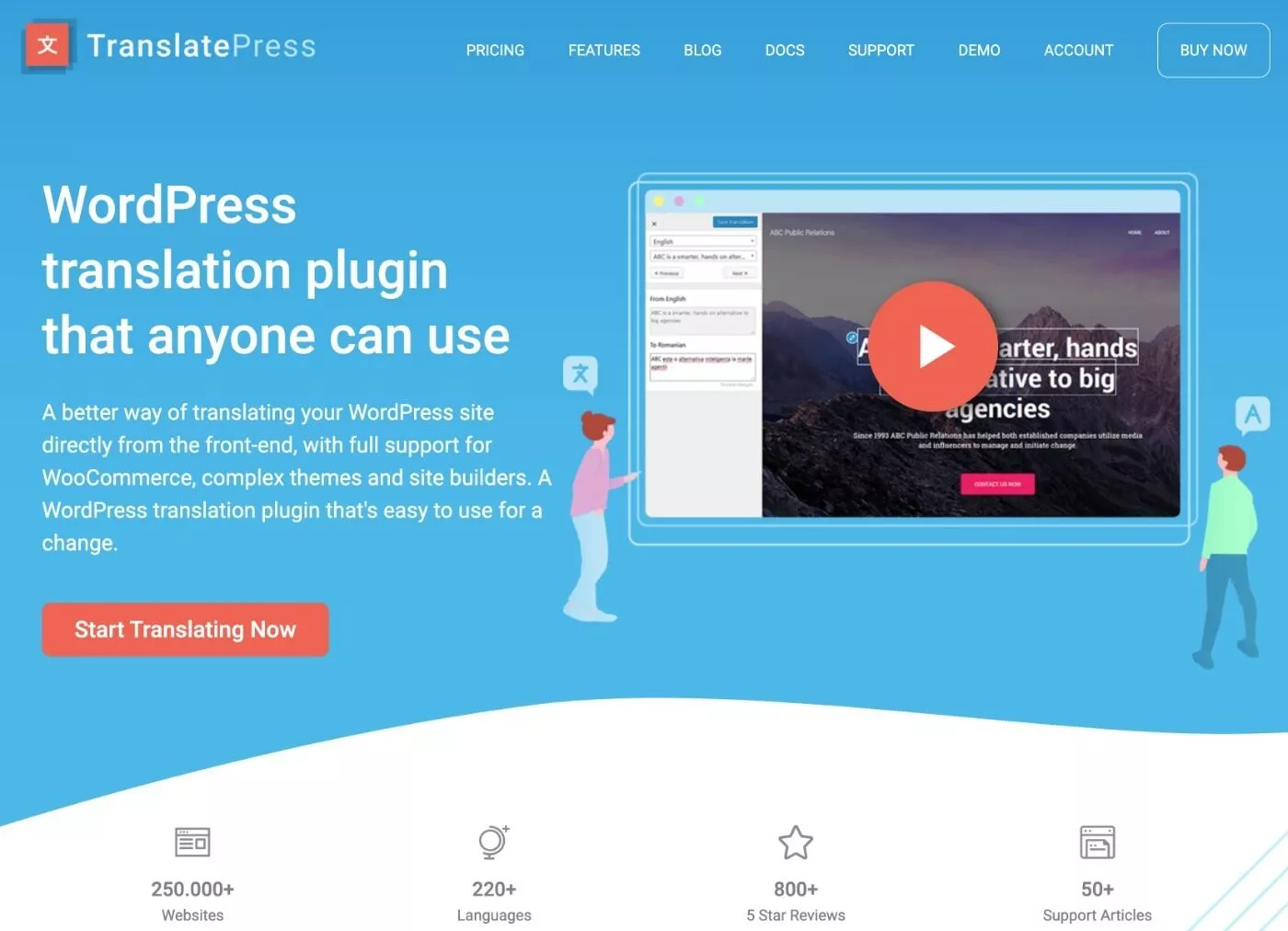
ประโยชน์ระดับสูงของ TranslatePress คือช่วยให้คุณสร้างเว็บไซต์ WordPress หลายภาษา
อย่างไรก็ตาม TranslatePress มีวิธีการที่ไม่เหมือนใคร ซึ่งเป็นส่วนสำคัญที่ทำให้ปลั๊กอินนี้แตกต่างจากปลั๊กอินหลายภาษาของ WordPress
กล่าวโดยสรุปคือ มีความเรียบง่ายอย่างมากของการแปล SaaS/เครื่องมือหลายภาษา เมื่อพูดถึงการตั้งค่าที่ง่ายดายและการแปลด้วยภาพ…แต่ด้วยวิธีที่ยังคงเป็น WordPress ดั้งเดิม 100% และโฮสต์ด้วยตนเอง 100%
เพื่อเริ่มต้นการตรวจทาน TranslatePress ของเรา เรามาดูคุณสมบัติหลักบางประการที่ทำให้สิ่งนี้เกิดขึ้น...
Visual Translation Interface (คล้ายกับ Theme Customizer)
เพื่อให้การจัดการการแปลเป็นเรื่องง่ายที่สุด TranslatePress ให้คุณเพิ่ม/แก้ไขการแปลของคุณจากอินเทอร์เฟซภาพที่ดูเหมือนเครื่องมือปรับแต่งธีมของ WordPress
คุณสามารถจัดการคำแปลของคุณได้เกือบทั้งหมดจากเครื่องมือแก้ไขนี้โดยใช้การชี้และคลิก
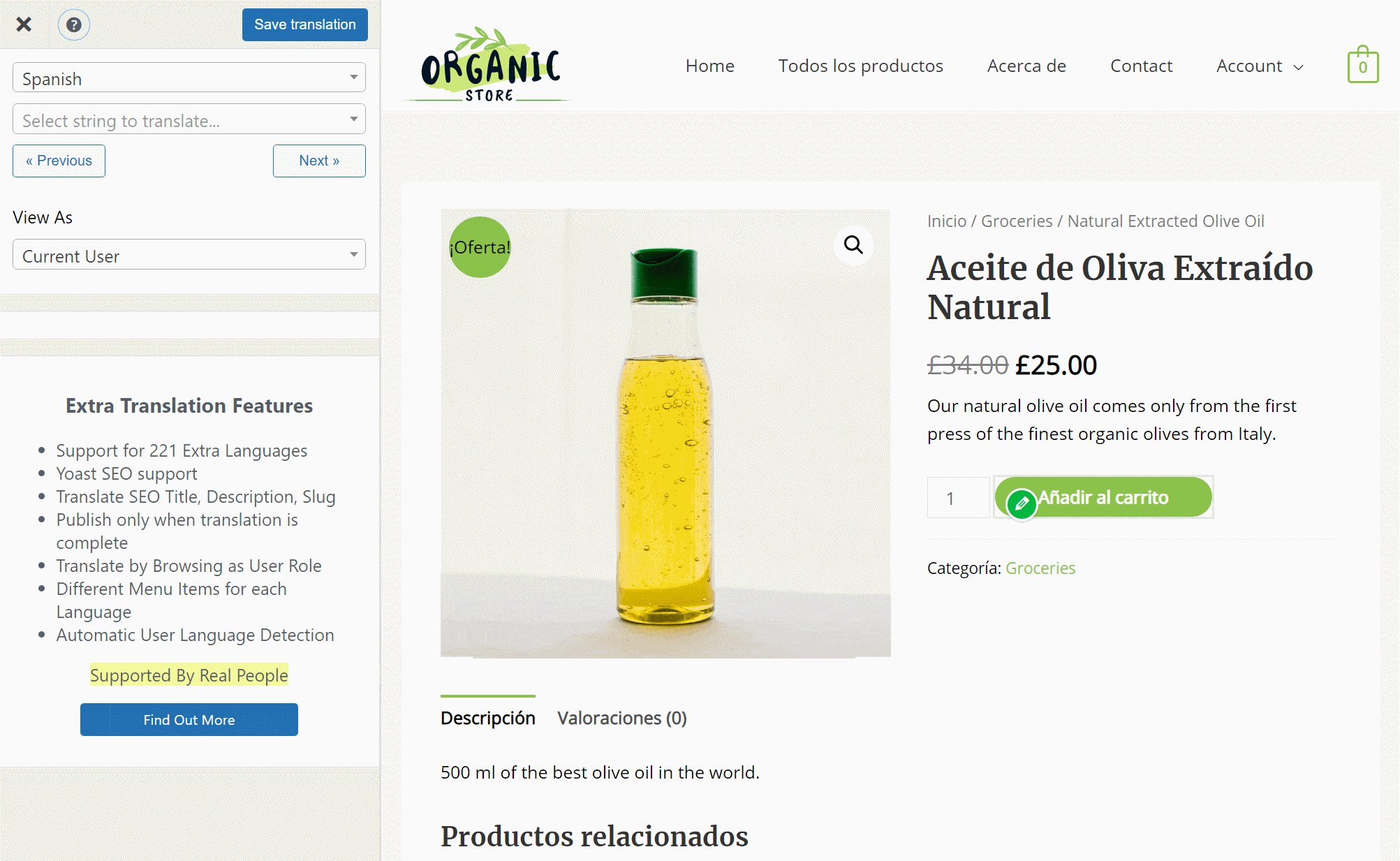
ครั้งเดียวที่คุณจะต้องใช้อินเทอร์เฟซแบ็กเอนด์คือเมื่อคุณแปล URL slugs ทั่วทั้งไซต์ เช่น slug ฐานหมวดหมู่ของคุณ ตลอดจนเนื้อหาแบ็กเอนด์อื่น ๆ เช่น อีเมล WooCommerce ที่ไซต์ของคุณส่งถึงลูกค้า
การแปลด้วยตนเองหรืออัตโนมัติ (Google Translate หรือ DeepL)
คุณสามารถแปลเนื้อหาของคุณตั้งแต่ต้นด้วยตัวคุณเองหรือจ้างนักแปล (ผ่านบัญชีนักแปลโดยเฉพาะ)
หรือหากคุณต้องการประหยัดเวลา คุณสามารถใช้การแปลด้วยเครื่องอัตโนมัติจาก Google Translate หรือ DeepL
แม้ว่าคุณจะใช้การแปลอัตโนมัติ คุณก็ยังปรับแต่งการแปลด้วยตนเองได้
โดยส่วนตัวแล้วฉันคิดว่าการใช้ทั้งสองวิธีผสมผสานกันดีที่สุด คุณสามารถใช้การแปลด้วยคอมพิวเตอร์เพื่อสร้างการแปลพื้นฐานแล้วตรวจทานด้วยตนเอง (หรือจ้างผู้แก้ไขเพื่อแปลให้คุณ)
ยิ่งไปกว่านั้น ข้อมูลการแปลทั้งหมดของคุณจะถูกจัดเก็บไว้ในฐานข้อมูลของไซต์ WordPress ของคุณ ดังนั้นคุณต้องสอบถามบริการแปลเพียงครั้งเดียวเพื่อสร้างคำแปลเริ่มต้น จากนั้น TranslatePress จะจัดเก็บคำแปลเหล่านั้นไว้ในฐานข้อมูลของคุณ
นี่เป็นส่วนสำคัญที่ทำให้ TranslatePress แตกต่างจากปลั๊กอินการแปลอัตโนมัติอื่นๆ
ทำงานร่วมกับปลั๊กอินหรือธีมใดก็ได้ (รวมถึง WooCommerce)
หนึ่งในสิ่งที่ดีที่สุดเกี่ยวกับ TranslatePress คือมันใช้งานได้กับปลั๊กอินหรือธีมของ WordPress แทบทุกอย่างตั้งแต่แกะกล่อง (แน่นอนว่าพร้อมกับฟังก์ชั่นหลักทั้งหมดของ WordPress)
สิ่งนี้แตกต่างจากปลั๊กอินการแปลอื่น ๆ ซึ่งจำเป็นต้องมีการเข้ารหัสปลั๊กอินด้วยวิธีใดวิธีหนึ่งเพื่อให้สามารถดึงคำแปลได้อย่างถูกต้อง
TranslatePress สามารถทำได้โดยดูที่ส่วนหน้าที่แสดง HTML ของไซต์ของคุณ แทนที่จะดูโค้ดส่วนหลัง ไม่สำคัญว่าปลั๊กอินจะถูกเข้ารหัสอย่างไรบนแบ็กเอนด์ – หากแสดงเนื้อหาบนไซต์ของคุณ TranslatePress ควรจะสามารถเลือกได้
TranslatePress ยังมีการรวมพิเศษบางอย่างเพื่อแปลเนื้อหาส่วนหลังผ่านอินเทอร์เฟซตัวจัดการสตริง ตัวอย่างเช่น คุณสามารถแปลอีเมล WooCommerce ของคุณได้
ฟังก์ชั่น SEO หลายภาษา
เพื่อช่วยให้คุณได้รับประโยชน์จากการทำ SEO หลายภาษา TranslatePress จึงเสนอคุณสมบัติ SEO หลายภาษาที่มีประโยชน์มากมาย
ก่อนอื่น เนื้อหาเวอร์ชันแปลแต่ละเวอร์ชันของคุณจะมีหน้าคงที่และจัดทำดัชนีได้เพื่อให้ Google รวบรวมข้อมูลได้ TranslatePress ยังเพิ่มแท็ก hreflang โดยอัตโนมัติเพื่อช่วยให้ Google เข้าใจความเชื่อมโยงระหว่างเนื้อหาในภาษาต่างๆ
นอกเหนือจากนั้น TranslatePress ยังรวมเข้ากับปลั๊กอิน SEO ยอดนิยมเพื่อให้คุณสามารถแปลชื่อ SEO และคำอธิบายเมตา (พร้อมกับโซเชียลมีเดีย) จากปลั๊กอิน SEO ของคุณ (เช่น รายละเอียดที่คุณกำหนดไว้ใน Yoast SEO) และสร้างแผนผังไซต์หลายภาษา
ตัวสลับภาษาที่ยืดหยุ่น
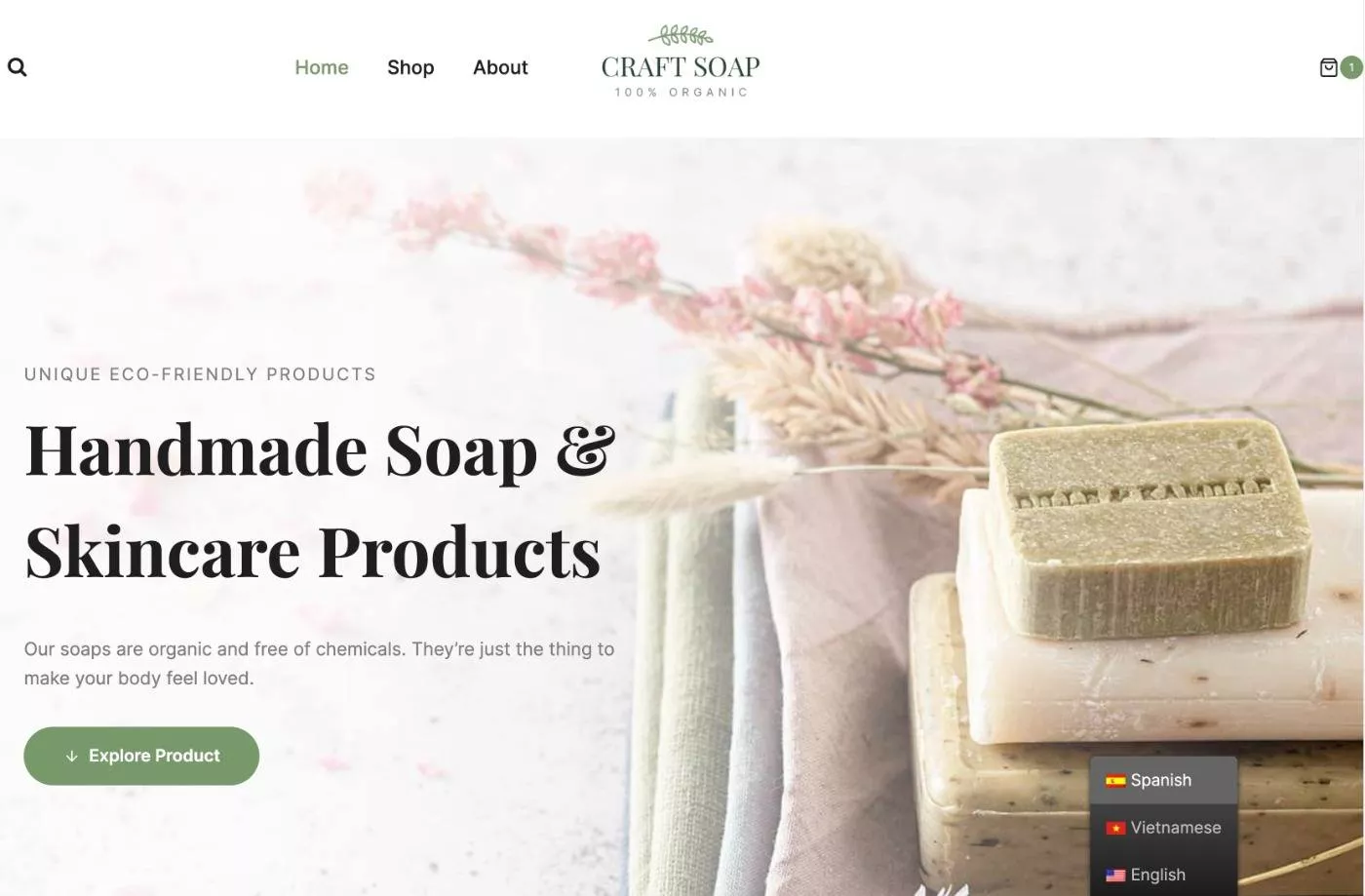
เพื่อให้ผู้เยี่ยมชมเลือกภาษาที่ต้องการได้ TranslatePress ทำให้การเพิ่มตัวสลับภาษาแบบลอยตัวหรือตัวสลับภาษาในพื้นที่เมนูต่างๆ เป็นเรื่องง่าย
หรือถ้าคุณต้องการควบคุมมากขึ้น คุณสามารถวางตัวสลับภาษาได้ด้วยตนเองโดยใช้รหัสย่อ
คุณยังสามารถปรับแต่งลักษณะการทำงานของตัวสลับภาษา เช่น วิธีแสดงชื่อภาษาและกำหนดว่าจะรวมแฟล็กหรือไม่
วิธีแปล WordPress ด้วย TranslatePress
ตอนนี้คุณรู้คุณสมบัติหลักบางอย่างแล้ว เรามาเปลี่ยนบทวิจารณ์ TranslatePress ของเราเป็นส่วนปฏิบัติจริงและดูวิธีการแปล WordPress ด้วย TranslatePress เพื่อให้คุณได้รับตัวอย่างที่ใช้งานได้จริงมากขึ้นของวิธีการทำงานของปลั๊กอิน
1. เลือกภาษาของคุณ
เมื่อคุณติดตั้งและเปิดใช้งานปลั๊กอินแล้ว คุณสามารถไปที่ การตั้งค่า → TranslatePress เพื่อเลือกภาษาที่คุณต้องการเพิ่มลงในไซต์ของคุณ
ฉันจะพูดเพิ่มเติมเกี่ยวกับราคาในภายหลัง แต่เวอร์ชันฟรีให้คุณเพิ่มภาษาใหม่ได้หนึ่งภาษา ในขณะที่เวอร์ชันพรีเมียมรองรับภาษาไม่จำกัด
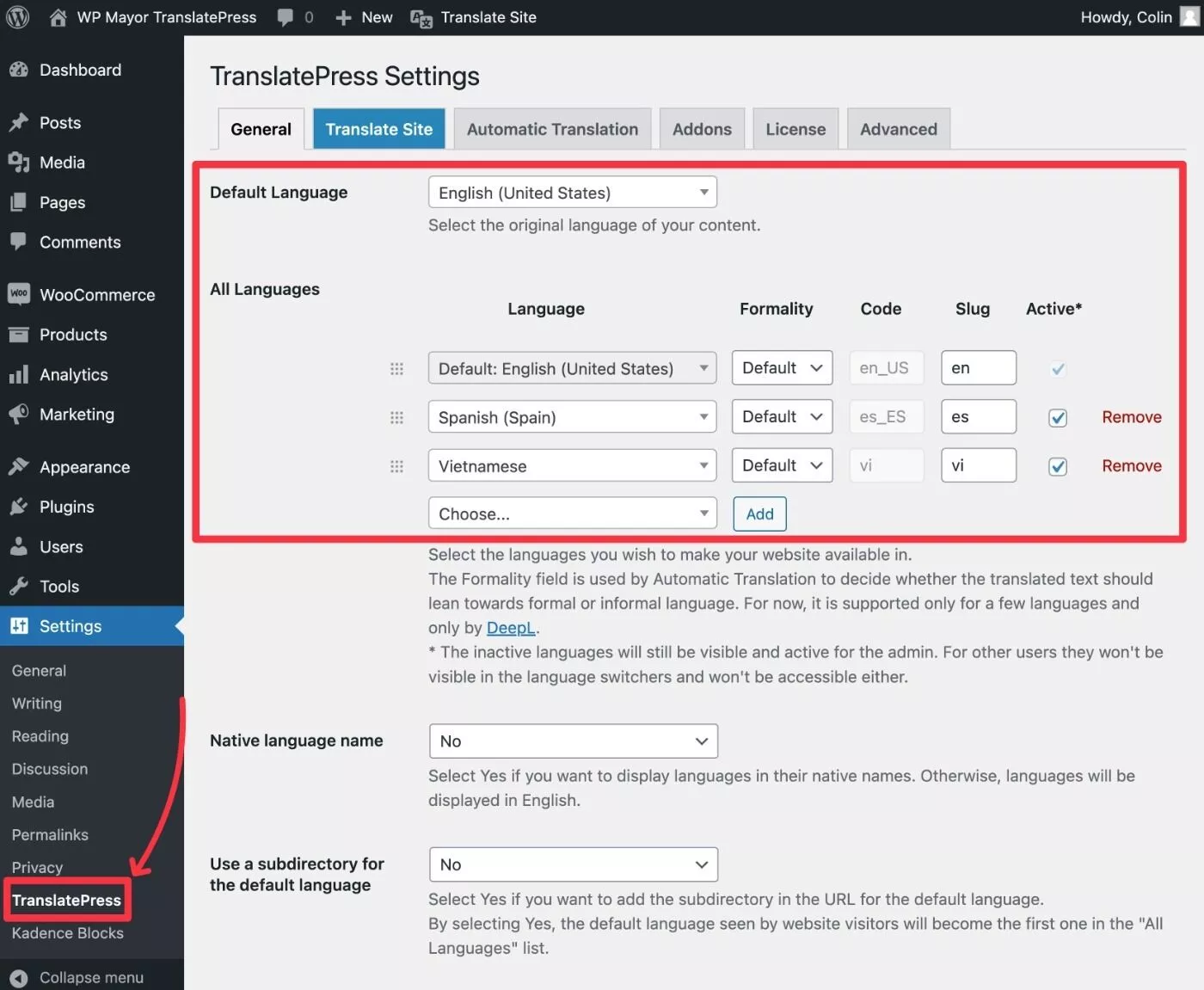
เมนูแบบเลื่อนลงรองรับภาษาและโลแคลหลายร้อยภาษาแล้ว แต่ถ้าคุณไม่เห็นภาษาของคุณในรายการ คุณสามารถเพิ่มภาษาที่กำหนดเองได้โดยไปที่แท็บ ขั้นสูง แล้วเลื่อนลงไปที่การตั้งค่า ภาษาที่กำหนดเอง :
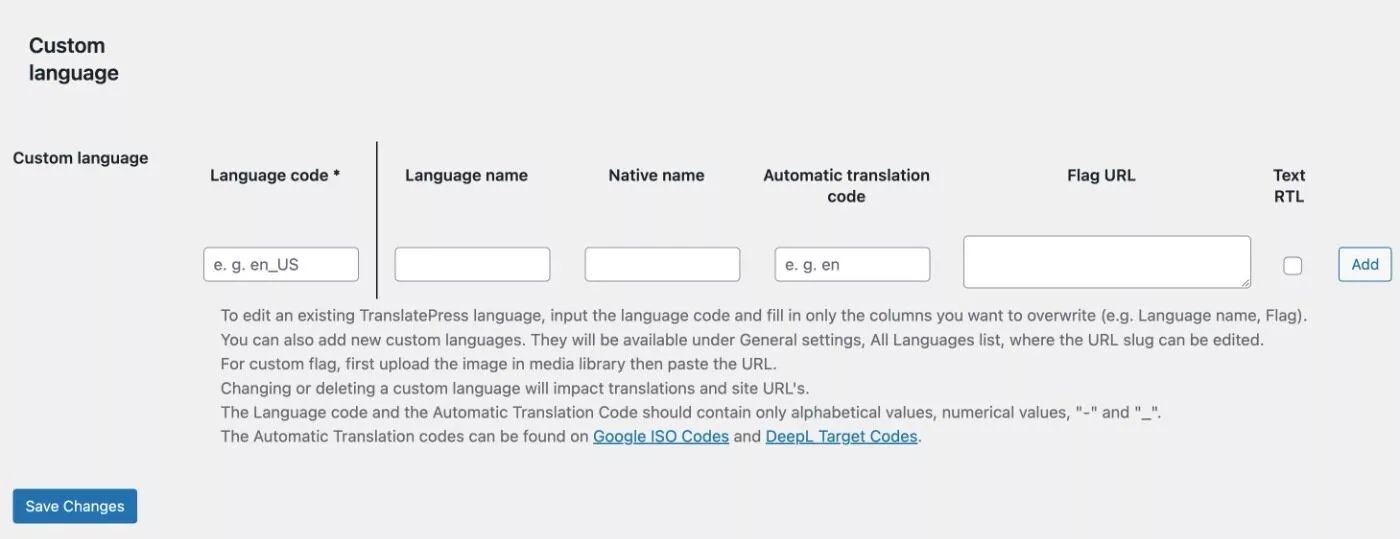
2. ตั้งค่าการแปลอัตโนมัติ (ไม่บังคับ)
หากต้องการแปลเนื้อหาด้วยตนเอง ให้ข้ามขั้นตอนนี้ไป แต่ถ้าคุณต้องการตั้งค่าการแปลด้วยคอมพิวเตอร์อัตโนมัติผ่าน Google Translate หรือ DeepL คุณสามารถทำได้จากแท็บ การแปลอัตโนมัติ
ในการตั้งค่า คุณจะต้องสร้างคีย์ API ที่บริการที่คุณเลือก และเพิ่มลงในการตั้งค่าของปลั๊กอิน เอกสารประกอบของปลั๊กอินประกอบด้วยคำแนะนำโดยละเอียดเกี่ยวกับวิธีการดำเนินการนี้
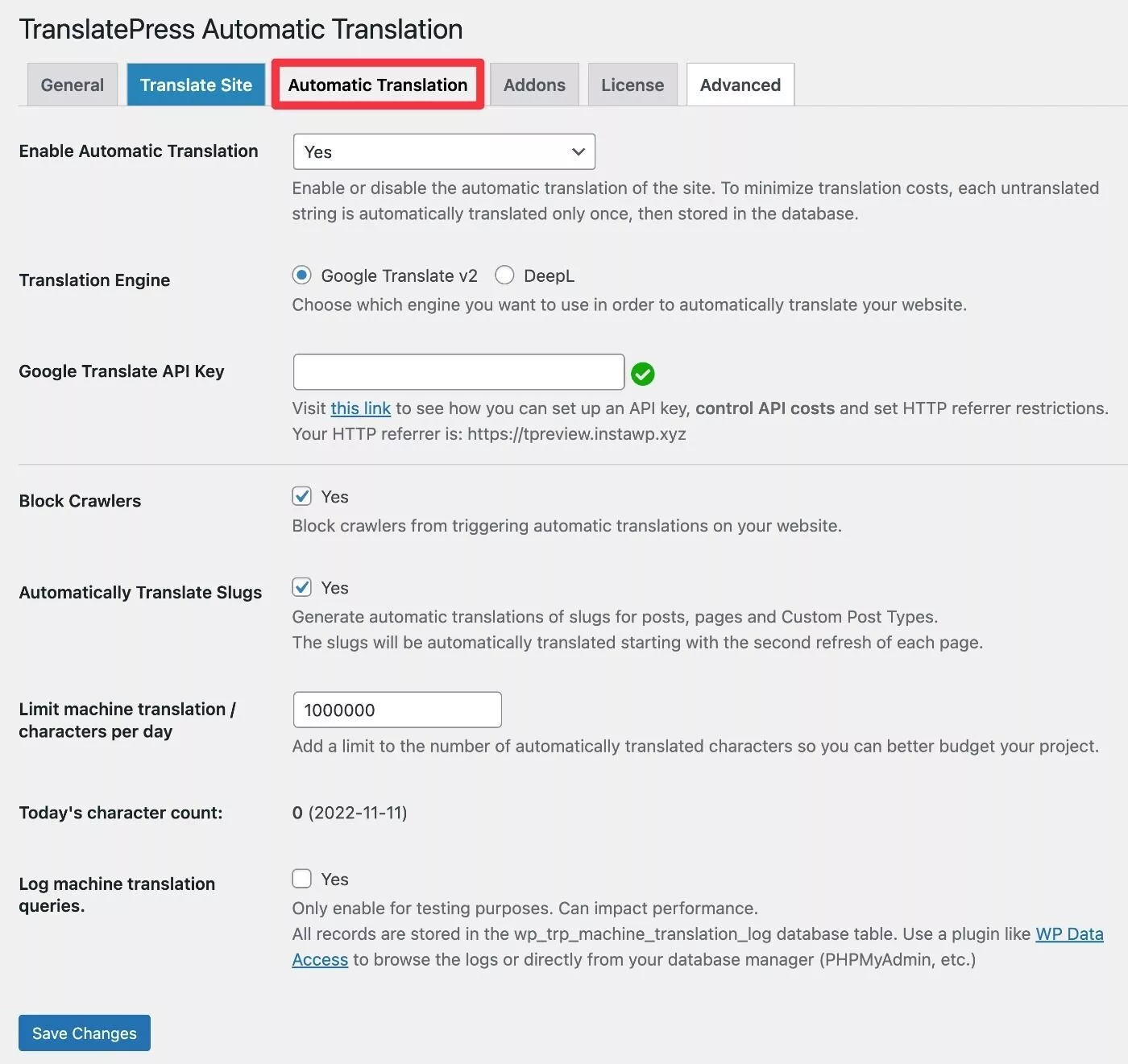
แม้ว่า TranslatePress จะไม่เรียกเก็บเงินจากคุณเพิ่มเติมสำหรับการใช้บริการแปลภาษาอัตโนมัติ คุณอาจต้องจ่าย Google Translate หรือ DeepL หากคุณใช้บริการเกินขีดจำกัดของระดับฟรี (ปกติประมาณ 100,000 คำต่อเดือน)
หากคุณกำลังแปลเนื้อหาจำนวนมาก TranslatePress ให้คุณกำหนดขีดจำกัดการแปลเพื่อควบคุมงบประมาณของคุณที่ Google Translate หรือ DeepL ได้ดียิ่งขึ้น
3. แปลเนื้อหาโดยใช้ Visual Editor
ตอนนี้ คุณสามารถเปิด Visual Editor ของ TranslatePress เพื่อแปลเนื้อหาของคุณ
หากคุณใช้การแปลอัตโนมัติ คำแปลจะถูกเติมไว้ล่วงหน้าด้วยคำแปลจากบริการที่คุณเลือก
หากคุณไม่ได้ตั้งค่าการแปลอัตโนมัติ ช่องการแปลจะว่างเปล่าและคุณจะต้องเพิ่มใหม่ตั้งแต่ต้น
วิธีเปิดตัวแก้ไขมีดังนี้
- เปิดหน้าที่คุณต้องการแปลที่ส่วนหน้าของไซต์ของคุณ
- คลิกตัวเลือก แปลหน้า ใหม่บนแถบเครื่องมือ WordPress
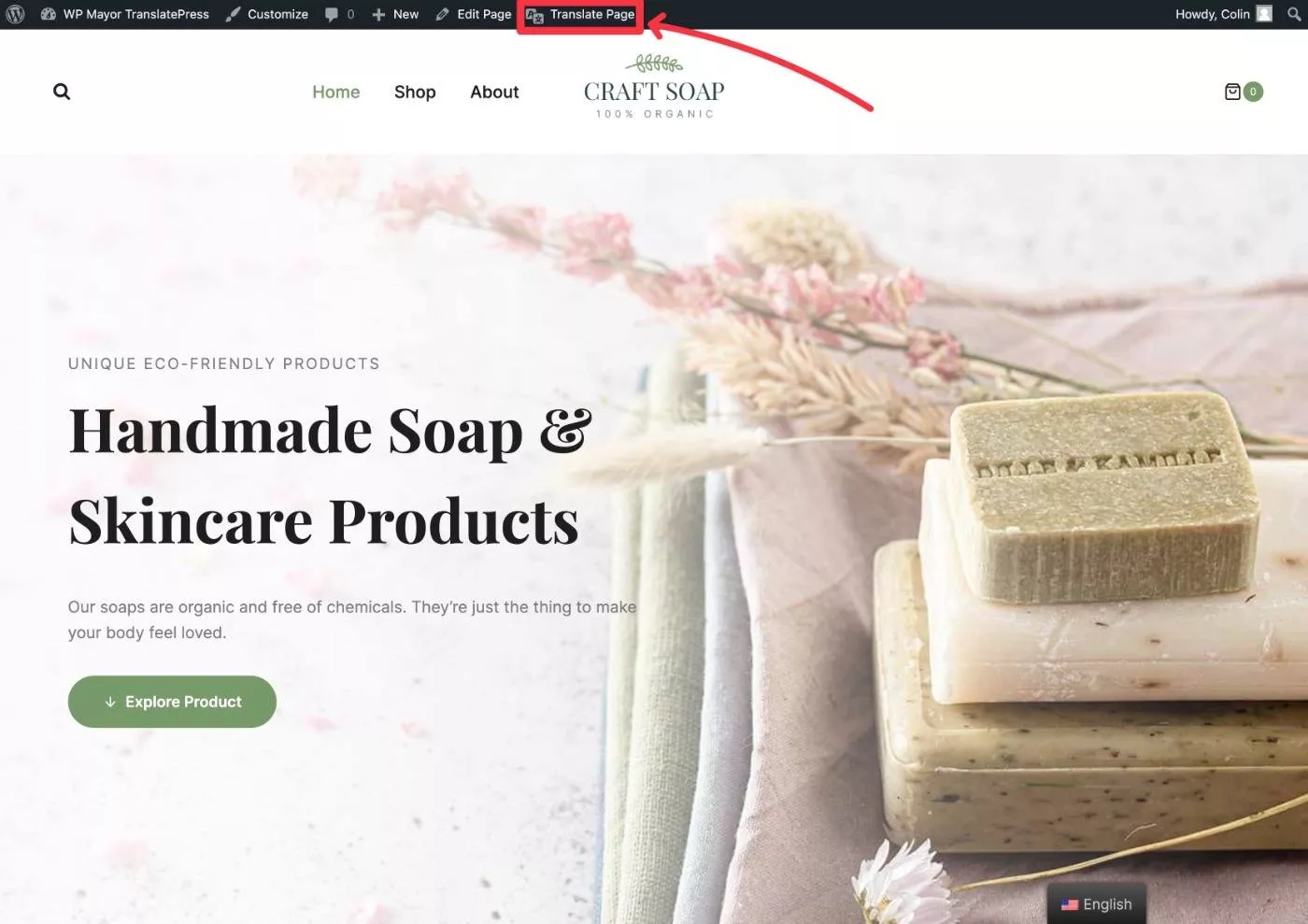
หรือคุณสามารถเปิดใช้งานจากแบ็กเอนด์โดยคลิก ปุ่ม เว็บไซต์แปลภาษา ในการตั้งค่า TranslatePress
การแปลเนื้อหานั้นง่ายมาก – นี่คือทั้งหมดที่คุณทำ:
- วางเมาส์เหนือเนื้อหาที่คุณต้องการแปลแล้วคลิกไอคอนดินสอเพื่อเปิดคำแปลในแถบด้านข้าง
- เพิ่มคำแปลโดยใช้ฟิลด์ในแถบด้านข้าง
- บันทึกการเปลี่ยนแปลงของคุณโดยคลิกที่ปุ่มหรือใช้แป้นพิมพ์ลัด Ctrl + S
- ทำซ้ำเพื่อแปลเนื้อหาเพิ่มเติม
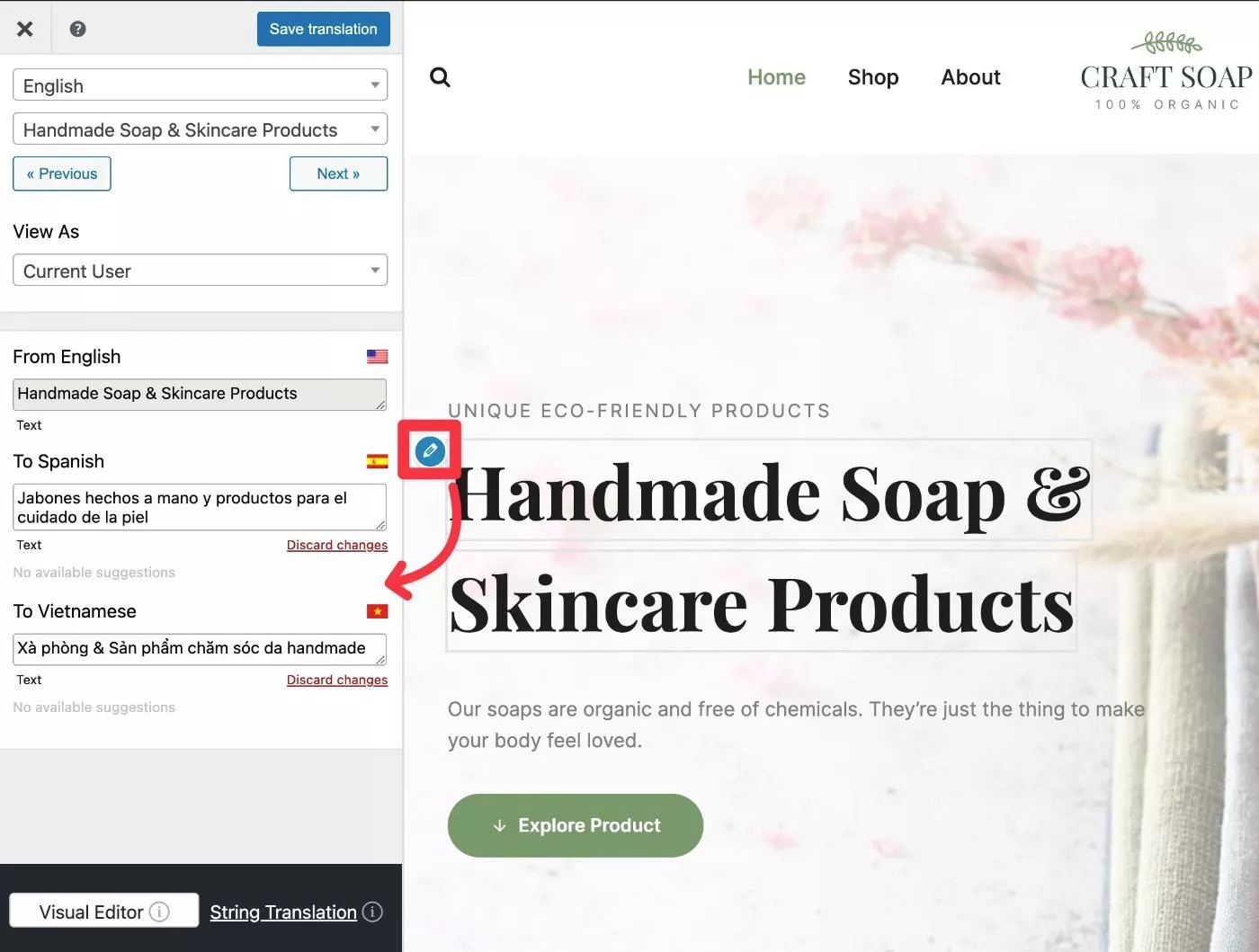
สิ่งที่ยอดเยี่ยมที่สุดอย่างหนึ่งเกี่ยวกับ TranslatePress คือคุณสามารถใช้วิธีการนี้ในการแปลเนื้อหาเกือบ ทุกชนิด ไม่ว่าจะมาจากตัวแก้ไข WordPress ดั้งเดิม ธีมของคุณ ปลั๊กอินใด ๆ พื้นที่เมนูของไซต์ ส่วนหัวของไซต์ของคุณ และอื่น ๆ .

การแปลองค์ประกอบใดๆ ทำได้ง่ายเพียงแค่ ชี้ → คลิก → แปล
ตัวอย่างเช่น หากคุณมีร้านค้า WooCommerce คุณยังสามารถใช้วิธีชี้และคลิกเพื่อแปลหน้ารถเข็นและชำระเงิน (พร้อมกับรายละเอียดผลิตภัณฑ์ทั้งหมดของคุณ):
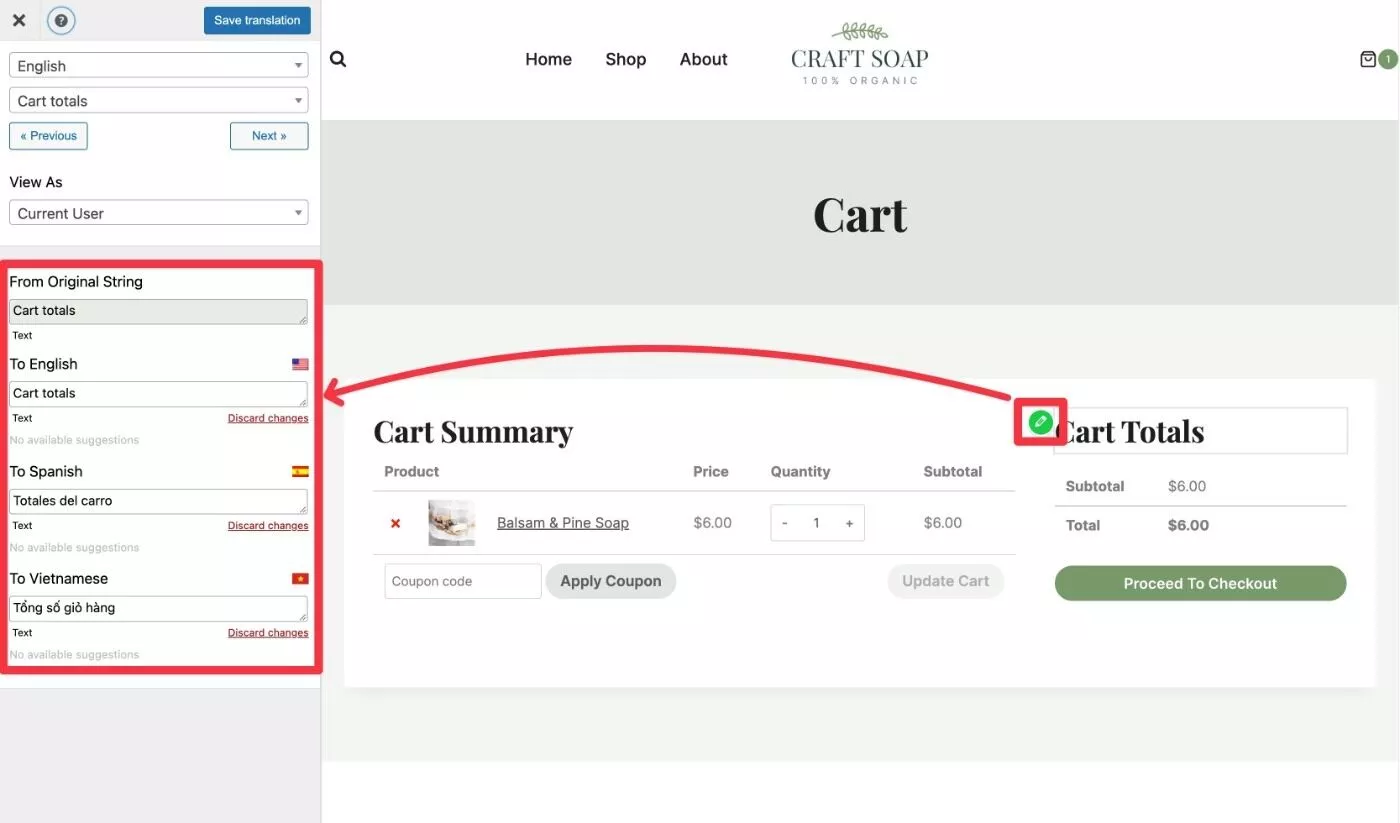
ไอคอนสีเขียวระบุว่าสตริงที่เลือกมาจาก gettext ของปลั๊กอินหรือธีม
คุณยังสามารถ "แปล" ภาพโดยใช้วิธีการนี้ การวางเมาส์เหนือรูปภาพและคลิกไอคอนดินสอจะทำให้คุณสามารถเลือกรูปภาพอื่นจากไลบรารีสื่อของคุณสำหรับผู้เยี่ยมชมที่เรียกดูในภาษานั้น พร้อมกับแปลคำอธิบาย alt และชื่อรูปภาพ ( แต่เฉพาะในกรณีที่คุณได้ตั้งค่ารายละเอียดเหล่านั้นในภาษาต้นฉบับ ).
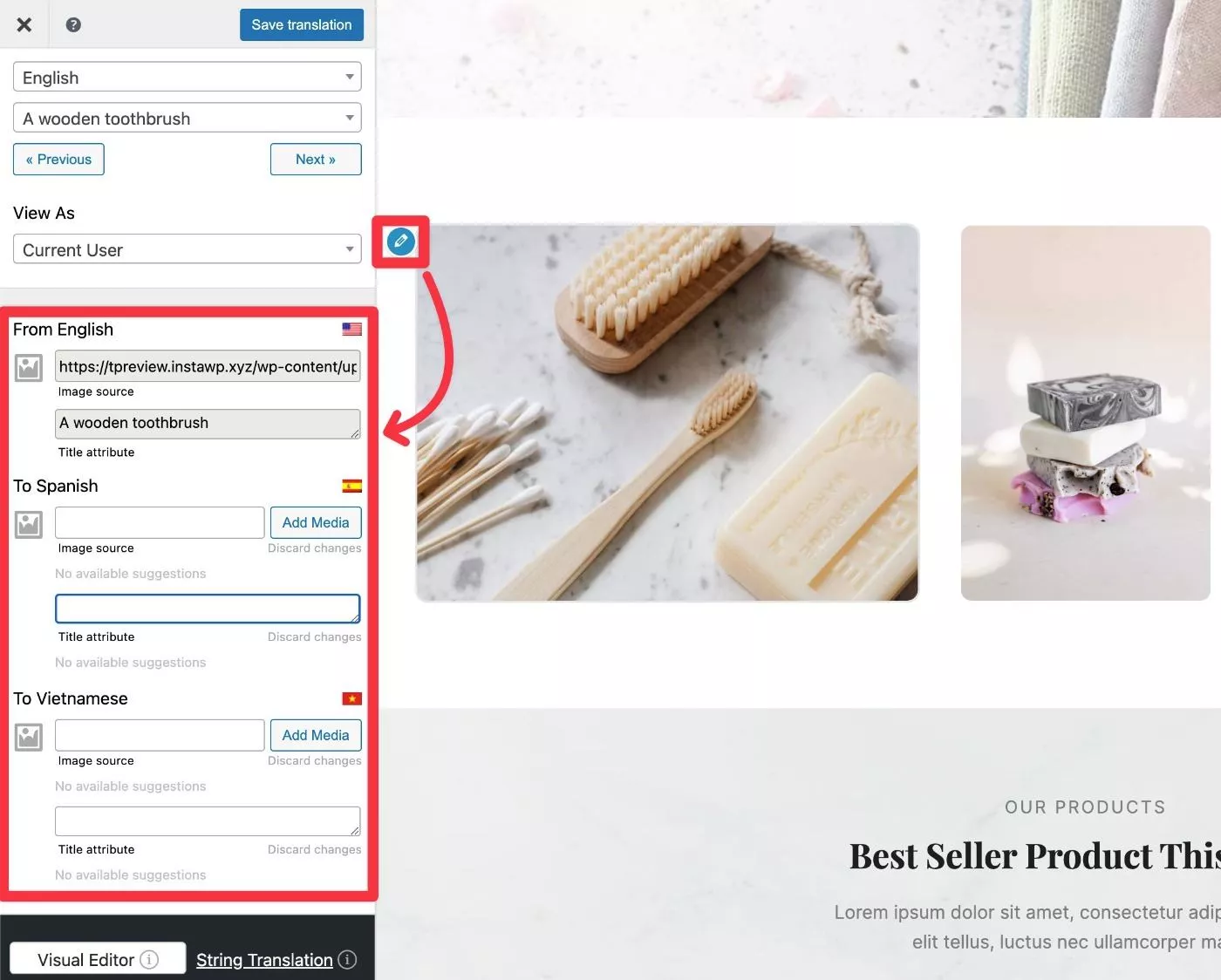
อย่างไรก็ตาม หากต้องการแปลการฝังของบุคคลที่สาม เช่น วิดีโอ YouTube คุณจะต้องใช้รหัสย่อของปลั๊กอิน
ในการแปลข้อมูลเมตา SEO และตัวทา URL คุณสามารถใช้อินเทอร์เฟซแบบเลื่อนลง:
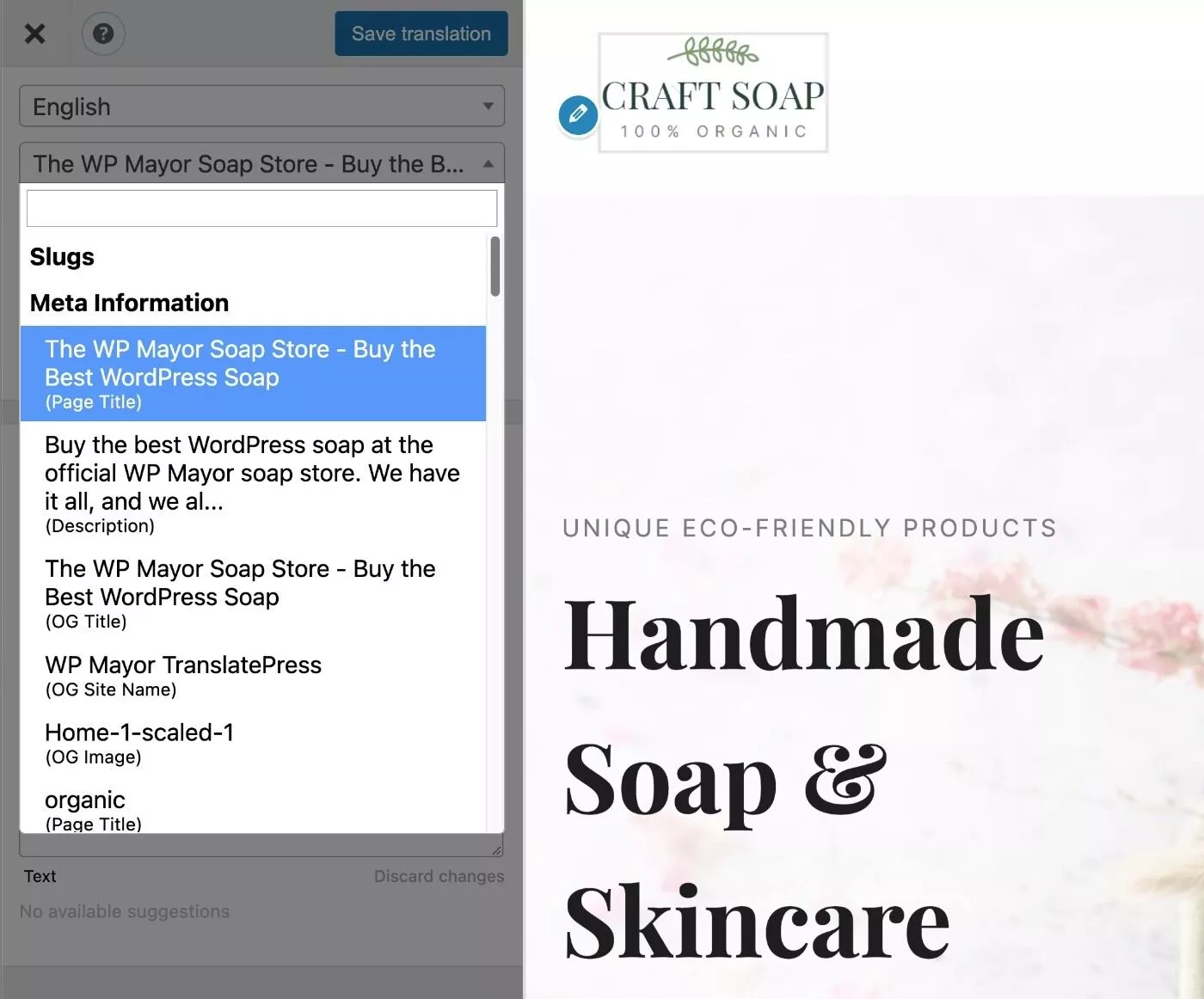
หากคุณมีไซต์เนื้อหาที่ถูกจำกัดบางประเภท (ไซต์สมาชิก หลักสูตรออนไลน์ ฯลฯ) คุณอาจแสดงเนื้อหาที่แตกต่างกันในหน้าเดียวกัน ทั้งนี้ขึ้นอยู่กับระดับของผู้ใช้
ในการจัดการสิ่งนี้ คุณสามารถใช้ เมนูแบบเลื่อนลง เรียกดู เป็น ซึ่งช่วยให้คุณ "เห็น" และแปลหน้าเป็นผู้ใช้ประเภทต่างๆ
เวอร์ชันฟรีให้คุณเลือกระหว่างการเข้าสู่ระบบและออกจากระบบ ในขณะที่เวอร์ชันพรีเมียมให้คุณเลือกบทบาทของผู้ใช้ที่ต้องการ:
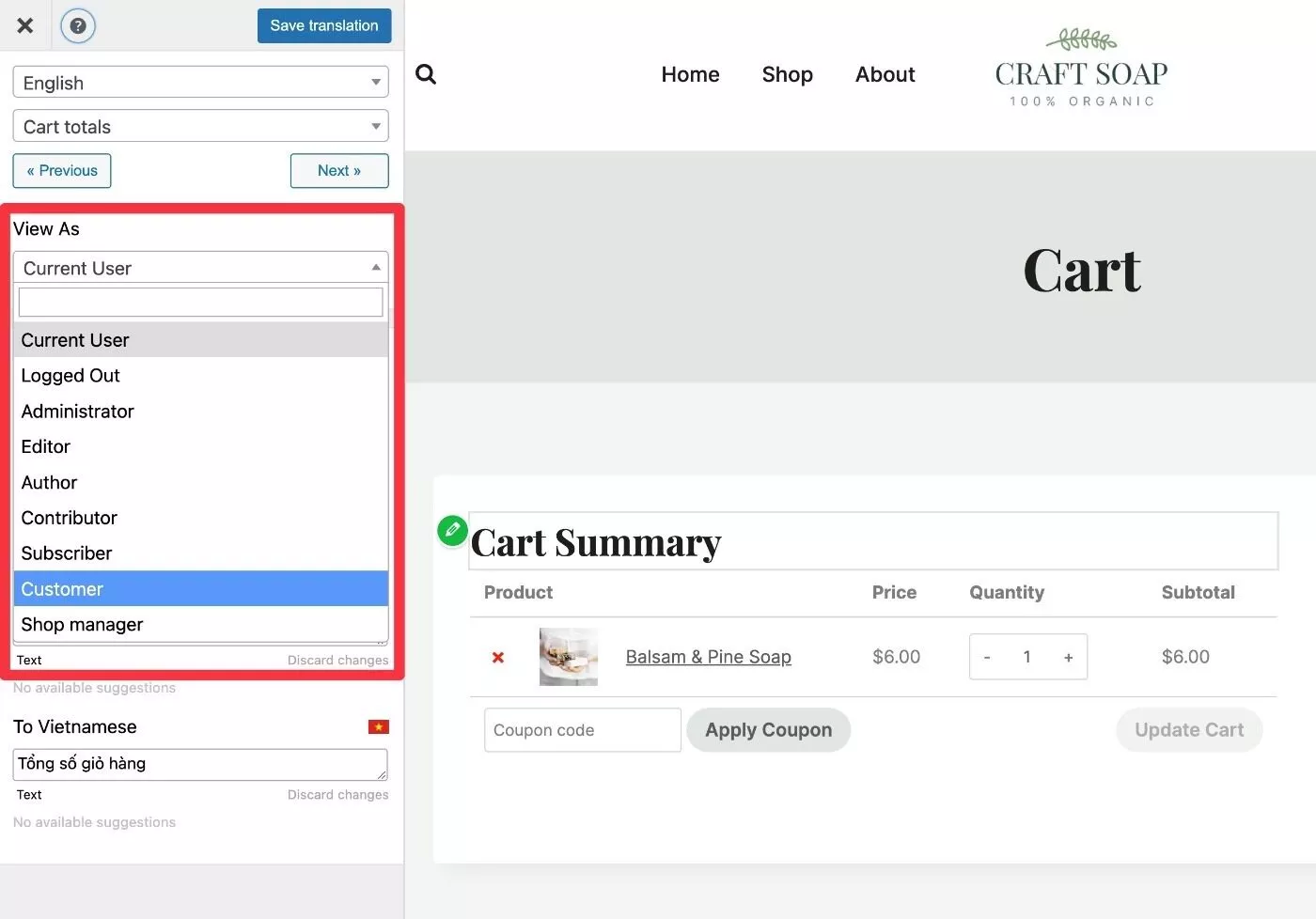
สุดท้าย หากต้องการแปลข้อมูลแบ็กเอนด์ทั่วไซต์ คุณสามารถเปิดอินเทอร์ เฟซการแปลสตริง ได้ ที่นี่คุณสามารถกำหนดค่าทากอนุกรมวิธาน, Gettext และอีเมล:
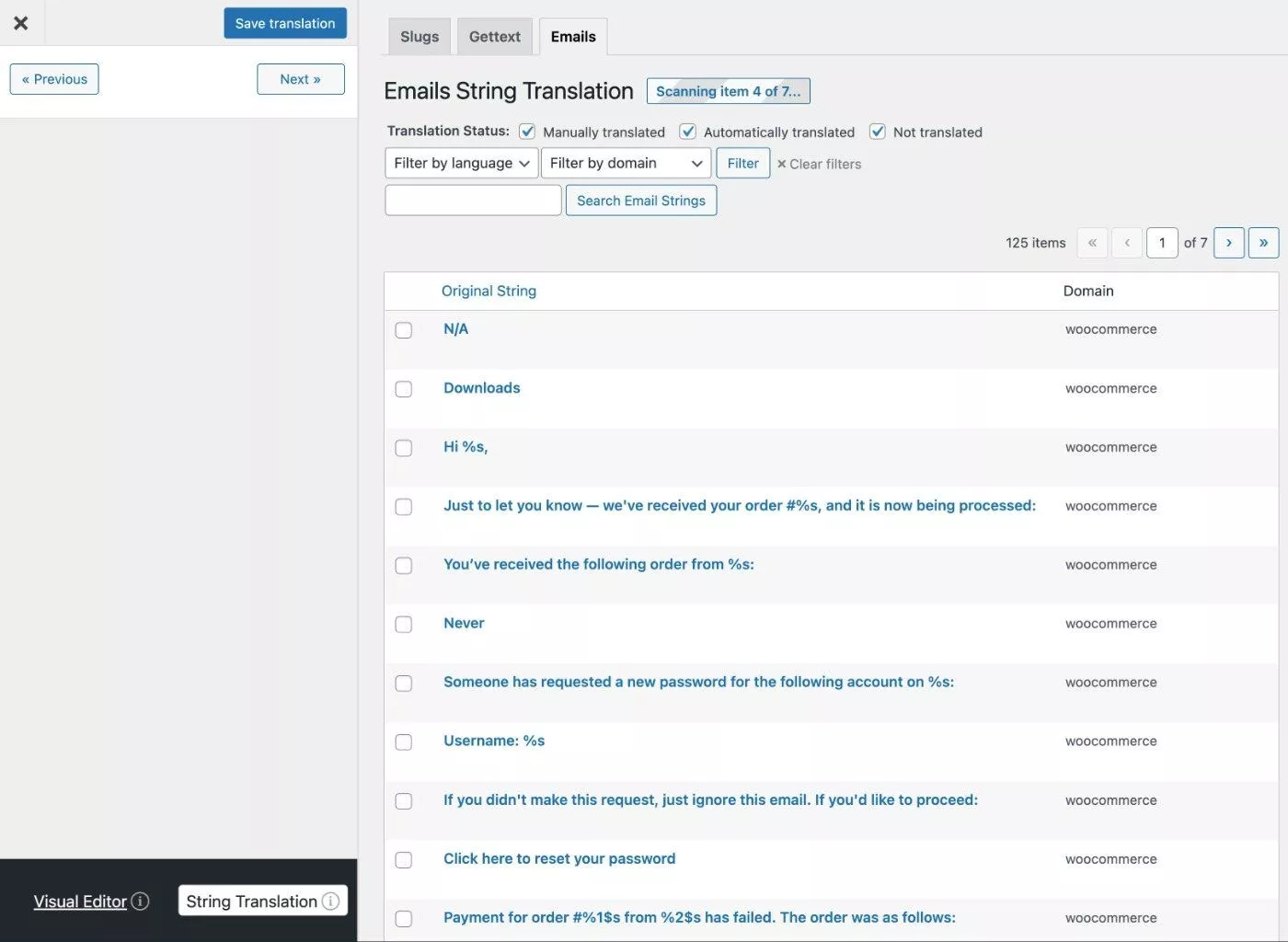
อย่างไรก็ตาม คุณจะทำงานแปลส่วนใหญ่จากอินเทอร์เฟซแบบภาพ
4. ตั้งค่าตัวสลับภาษาของคุณ
เมื่อคุณแปลเนื้อหาแล้ว ขั้นตอนหลักสุดท้ายคือการกำหนดค่าตัวสลับภาษาส่วนหน้าของไซต์ ซึ่งเป็นสิ่งที่ผู้เข้าชมจะใช้เพื่อเลือกภาษาที่ต้องการ
ตามค่าเริ่มต้น TranslatePress จะเพิ่มตัวสลับภาษาแบบลอยตัวที่มุมล่างขวาของไซต์ของคุณ แต่คุณสามารถย้ายไปยังตำแหน่งอื่นได้อย่างง่ายดาย (และปรับแต่งรูปลักษณ์ของมันด้วย)
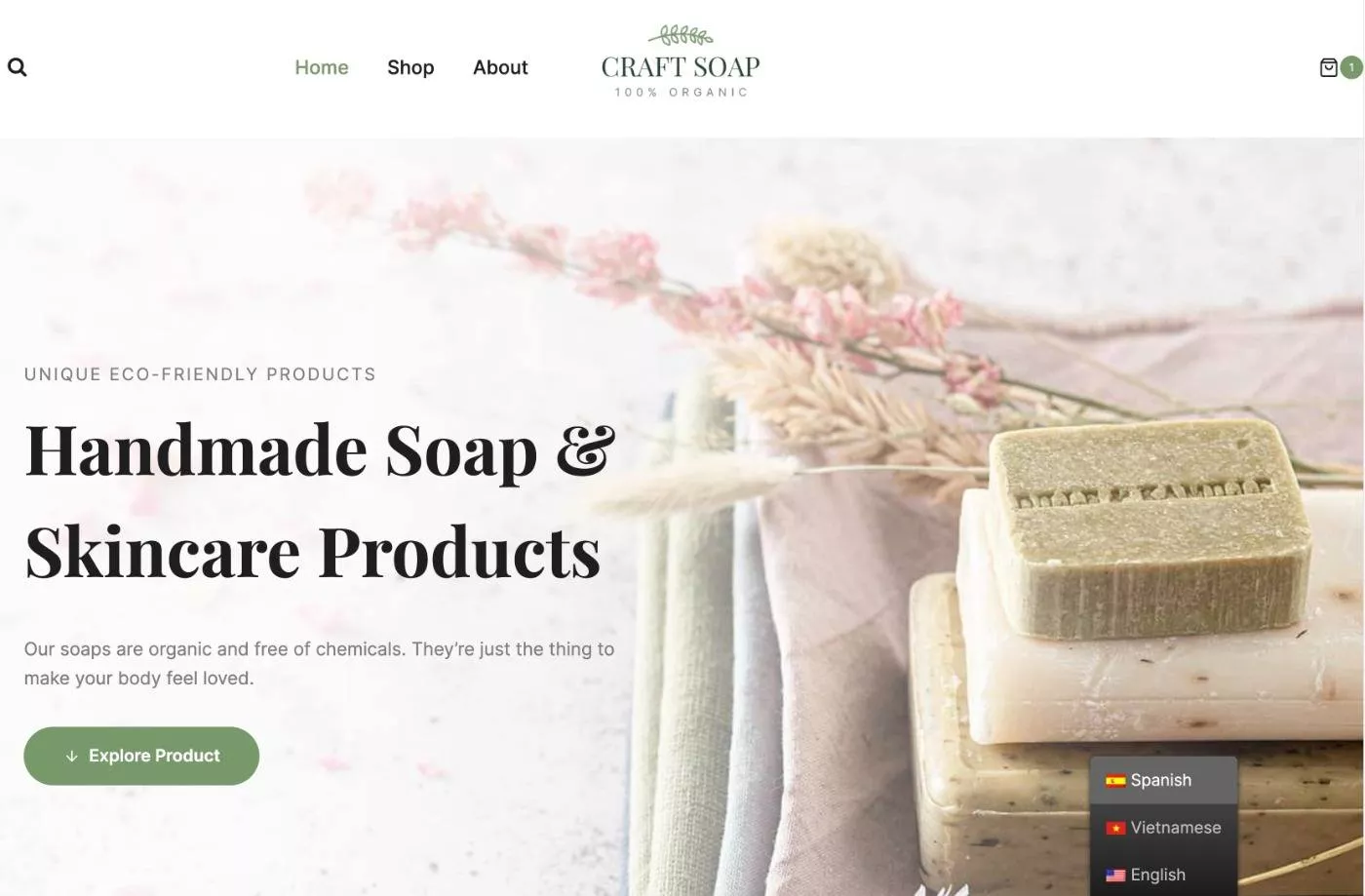
โดยรวมแล้ว คุณจะได้รับตัวเลือกตำแหน่งต่อไปนี้:
- ตัวสลับภาษาแบบลอยตัว
- รายการเมนูนำทาง
- รหัสย่อ (คุณสามารถใช้ฟังก์ชัน do_shortcode เพื่อวางไว้ในไฟล์เทมเพลตของธีมได้โดยตรง)
คุณสามารถเข้าถึงการตั้งค่าตัวสลับภาษาทั่วไปได้โดยไปที่ การตั้งค่า → แปลภาษา กดแล้วเลื่อนลง:
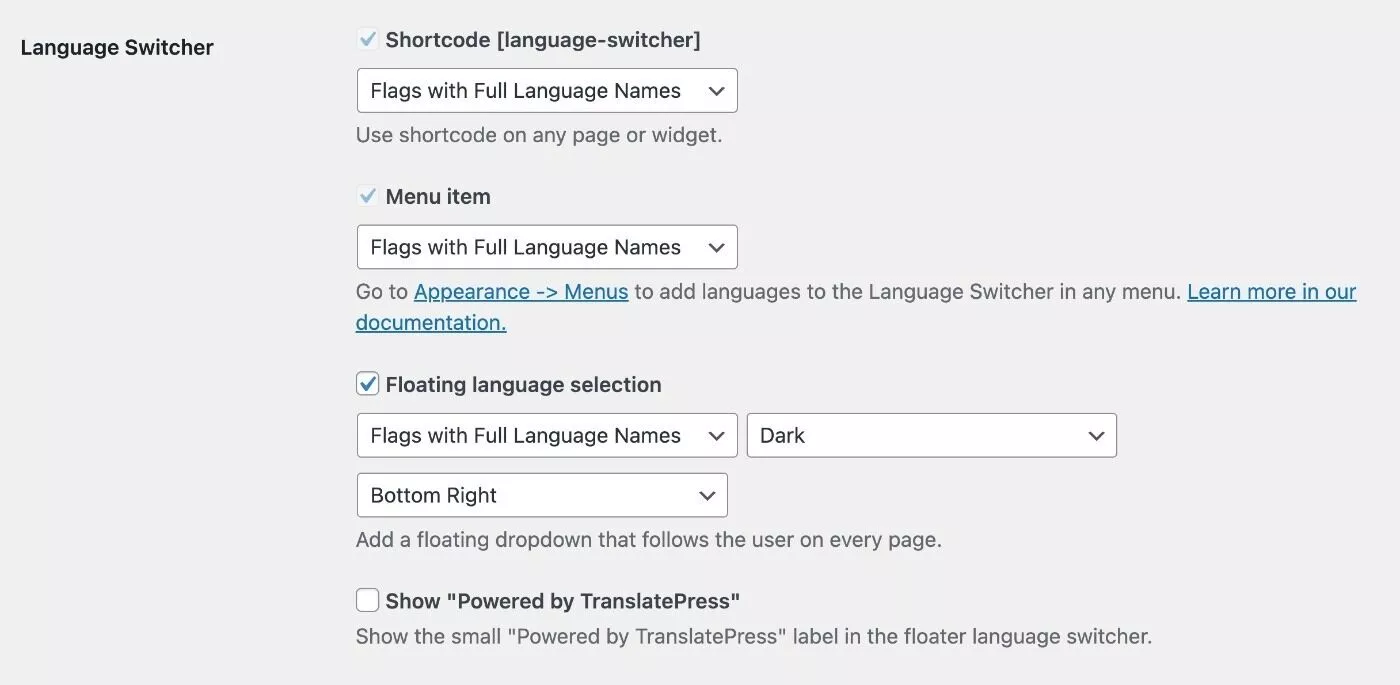
หากคุณต้องการเพิ่มตัวสลับภาษาในเมนูการนำทาง คุณสามารถทำได้โดยไปที่ ลักษณะ → เมนู และใช้ตัวเลือกเมนูเฉพาะ:
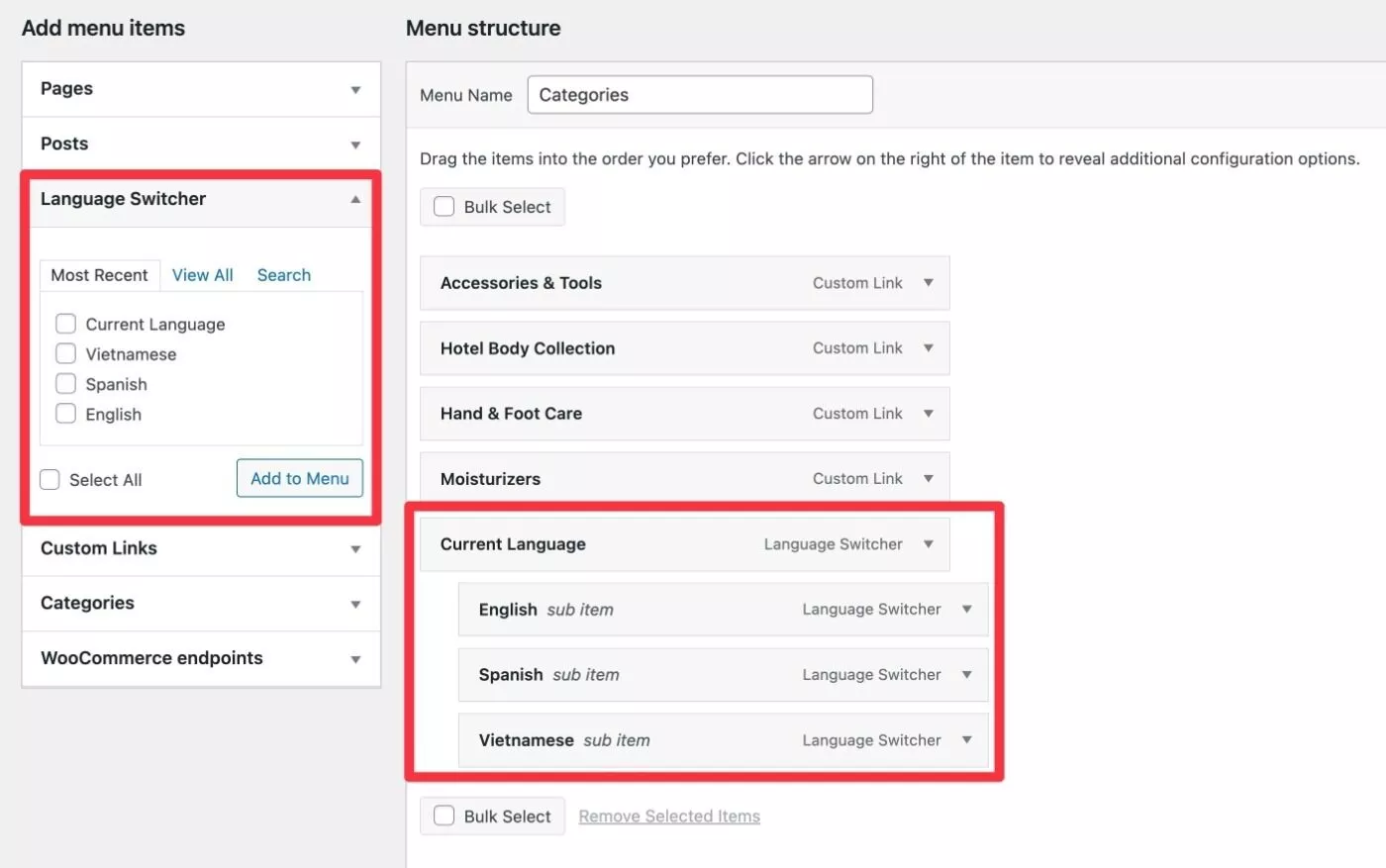
TranslatePress ราคา
TranslatePress มีเวอร์ชันฟรีที่ WordPress.org เช่นเดียวกับเวอร์ชันพรีเมียมที่มีตัวเลือกสิทธิ์การใช้งานที่แตกต่างกัน (และการเข้าถึงคุณสมบัติต่างๆ ในแต่ละระดับสิทธิ์การใช้งาน)
ปลั๊กอินเวอร์ชันฟรีช่วยให้คุณแปลเนื้อหาส่วนหน้าของไซต์ของคุณเป็น ภาษาใหม่ ได้อย่างสมบูรณ์ รวมถึงรองรับการแปลอัตโนมัติผ่าน Google แปลภาษา
หากคุณต้องการฟังก์ชันเพิ่มเติม คุณสามารถอัปเกรดเป็นเวอร์ชันพรีเมียมรุ่นใดรุ่นหนึ่งเพื่อเข้าถึงคุณลักษณะบางส่วนดังต่อไปนี้:
- รองรับไม่จำกัดภาษา หากคุณต้องการเสนอไซต์ของคุณในภาษาใหม่หลายภาษา คุณต้องใช้เวอร์ชันที่ต้องชำระเงิน
- รองรับ SEO หลายภาษา คุณสมบัติ SEO ขั้นสูงส่วนใหญ่ เช่น การแปลชื่อ SEO และคำอธิบายเมตา จำเป็นต้องใช้ Add-on SEO Pack ระดับพรีเมียม
- การแปลอัตโนมัติ DeepL แม้ว่าเวอร์ชันฟรีจะรองรับ Google Translate คุณต้องใช้เวอร์ชันพรีเมียมเพื่อใช้ DeepL
- บัญชีนักแปล สิ่งเหล่านี้มีประโยชน์หากคุณทำงานกับบริการแปลภาษาหรือนักแปลอิสระ
- เรียกดูเป็นส่วนเสริมบทบาทของผู้ใช้ หากคุณมีเว็บไซต์สมาชิกหรือหลักสูตรออนไลน์ คุณอาจต้องใช้สิ่งนี้เพื่อแปลเนื้อหาที่ถูกจำกัดของคุณ
- การนำทางตามภาษาของผู้ใช้ แม้ว่าเวอร์ชันฟรีจะให้คุณแปลเมนูการนำทางได้อย่างสมบูรณ์ แต่ฟีเจอร์แบบชำระเงินนี้จะช่วยให้คุณใช้เมนู ต่างๆ ตามภาษาของผู้ใช้ได้
- การตรวจหาภาษาของผู้ใช้โดยอัตโนมัติ คุณสามารถเปลี่ยนเส้นทางผู้ใช้ไปยังภาษาท้องถิ่นโดยอัตโนมัติตามค่ากำหนดของเบราว์เซอร์หรือตำแหน่งทางภูมิศาสตร์
มีแผนพรีเมียมที่แตกต่างกันสามแบบ:
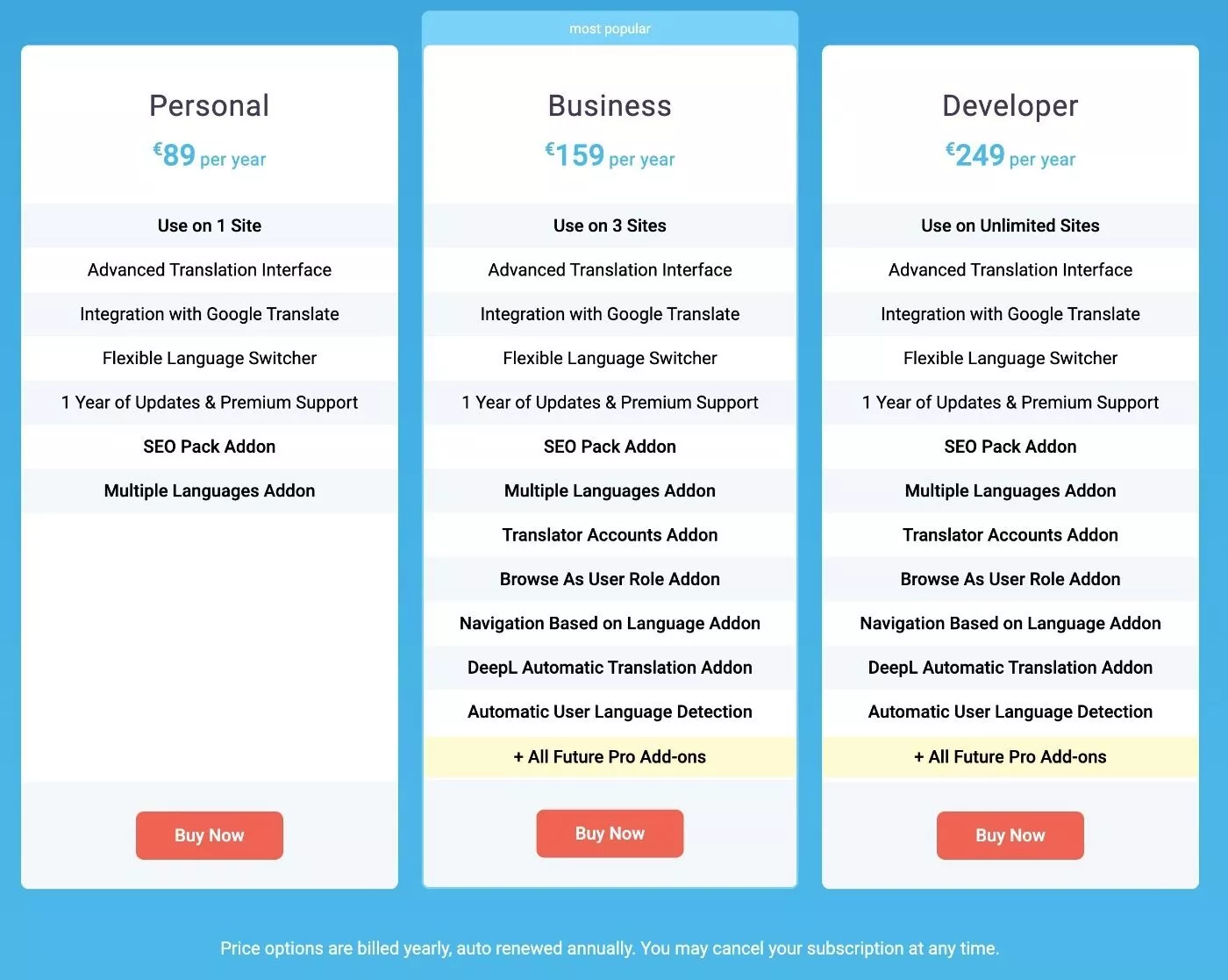
ความแตกต่างระหว่างใบอนุญาต ส่วนบุคคล และใบอนุญาต ธุรกิจ คือคุณสมบัติและจำนวนไซต์ที่คุณสามารถใช้ปลั๊กอินได้
ความแตกต่างระหว่างใบอนุญาต ธุรกิจ และใบอนุญาต นักพัฒนา เป็นเพียงจำนวนไซต์ที่คุณสามารถใช้ปลั๊กอินได้
โดยทั่วไปแล้ว ฉันคิดว่าไซต์ WordPress ทั่วไปส่วนใหญ่จะใช้ได้กับใบอนุญาต ส่วนบุคคล เนื่องจากมีคุณลักษณะที่สำคัญที่สุด (โปรแกรมเสริม SEO Pack)
ความคิดสุดท้ายเกี่ยวกับ TranslatePress
โดยรวมแล้ว TranslatePress ทำให้การสร้างไซต์ WordPress หลายภาษาที่เป็นมิตรต่อ SEO และนำทางได้ง่าย
ถ้าฉันต้องสรุปจุดแข็งของ TranslatePress เมื่อเปรียบเทียบกับปลั๊กอินหลายภาษาของ WordPress มันจะเป็นดังนี้:
- อินเทอร์เฟซการแปลด้วยภาพนั้นใช้งานง่ายสุด ๆ – คุณสามารถแปลอะไรก็ได้บนไซต์ของคุณโดยใช้การชี้และคลิก
- มันให้ความเข้ากันได้นอกกรอบในการแปลเนื้อหาจากธีมหรือปลั๊กอินแทบทุกชนิด เนื่องจากทำงานโดยการสแกนโค้ดส่วนหน้าของไซต์ของคุณ จึงไม่สำคัญว่าปลั๊กอินจะจัดเก็บข้อมูลอย่างไร (ซึ่งอาจส่งผลต่อการแปลด้วยปลั๊กอินอื่นๆ บางตัว)
- คุณสามารถใช้การแปลด้วยตนเอง หรือ การแปลอัตโนมัติจาก Google Translate หรือ DeepL
- ข้อมูลการแปลทั้งหมดของคุณยังคงอยู่ในเซิร์ฟเวอร์ของคุณเองและในฐานข้อมูลของไซต์ของคุณ เครื่องมือยอดนิยมอื่น ๆ ที่ใช้แนวทางเดียวกันอาศัยบริการแปลจากระบบคลาวด์
หากคุณต้องการทดลองใช้ เวอร์ชันฟรีที่ WordPress.org ช่วยให้คุณเข้าถึงฟังก์ชันหลักเกือบทั้งหมด รวมถึงตัวแก้ไขการแปลด้วยภาพและการสนับสนุน Google แปลภาษา
อย่างไรก็ตาม หากคุณต้องการใช้ SEO หลายภาษาเป็นกลยุทธ์ทางการตลาด ฉันขอแนะนำให้อัปเกรดเป็นใบอนุญาต ส่วนบุคคล เป็นอย่างน้อย คุณต้องมีใบอนุญาตนี้หากต้องการเพิ่มภาษาใหม่มากกว่าหนึ่งภาษา
ธุรกิจที่จริงจังมากขึ้นอาจต้องการใบอนุญาต ธุรกิจ นี่เป็นเรื่องจริงโดยเฉพาะอย่างยิ่งหากคุณมีไซต์เนื้อหาที่ถูกจำกัดประเภทใดก็ตามที่มีหลายระดับสมาชิก เพราะคุณจะต้องการ Add-on เรียกดูในฐานะผู้ใช้ อย่างแน่นอน
คุณสามารถใช้ปุ่มด้านล่างเพื่อเริ่มต้น...
